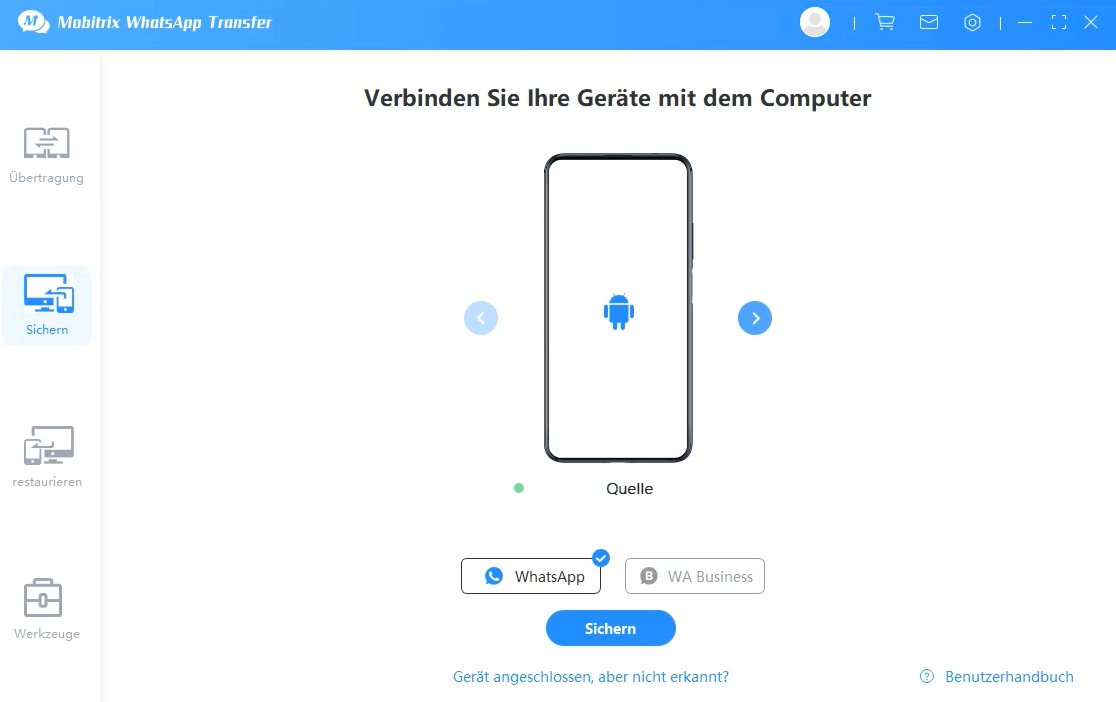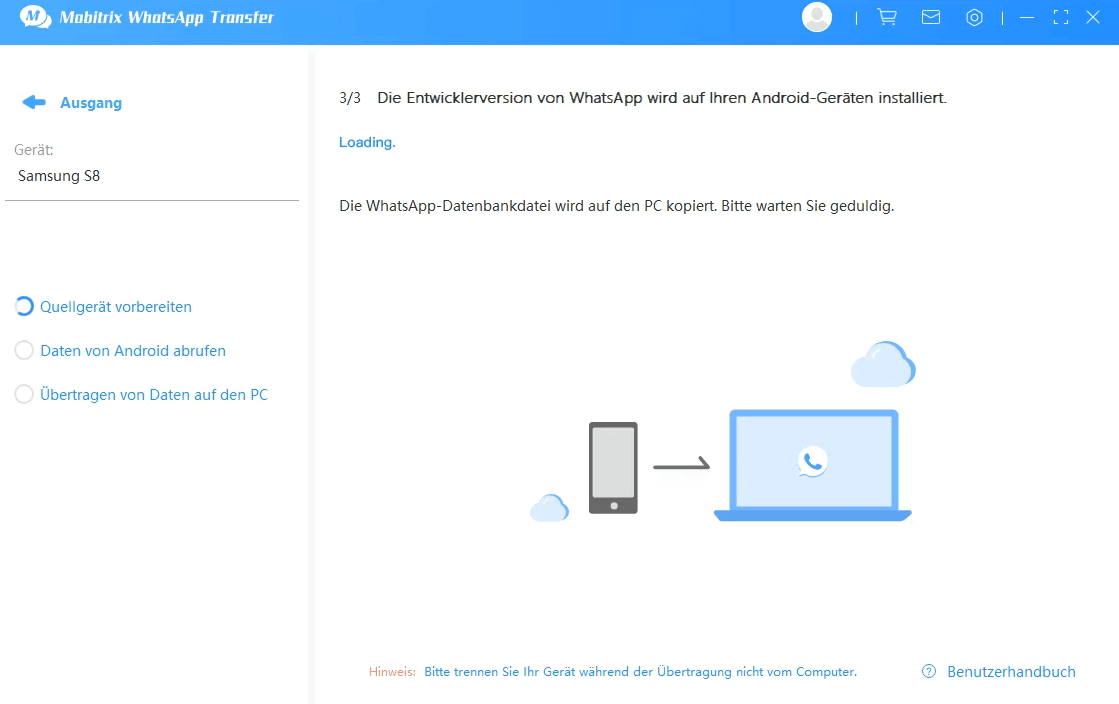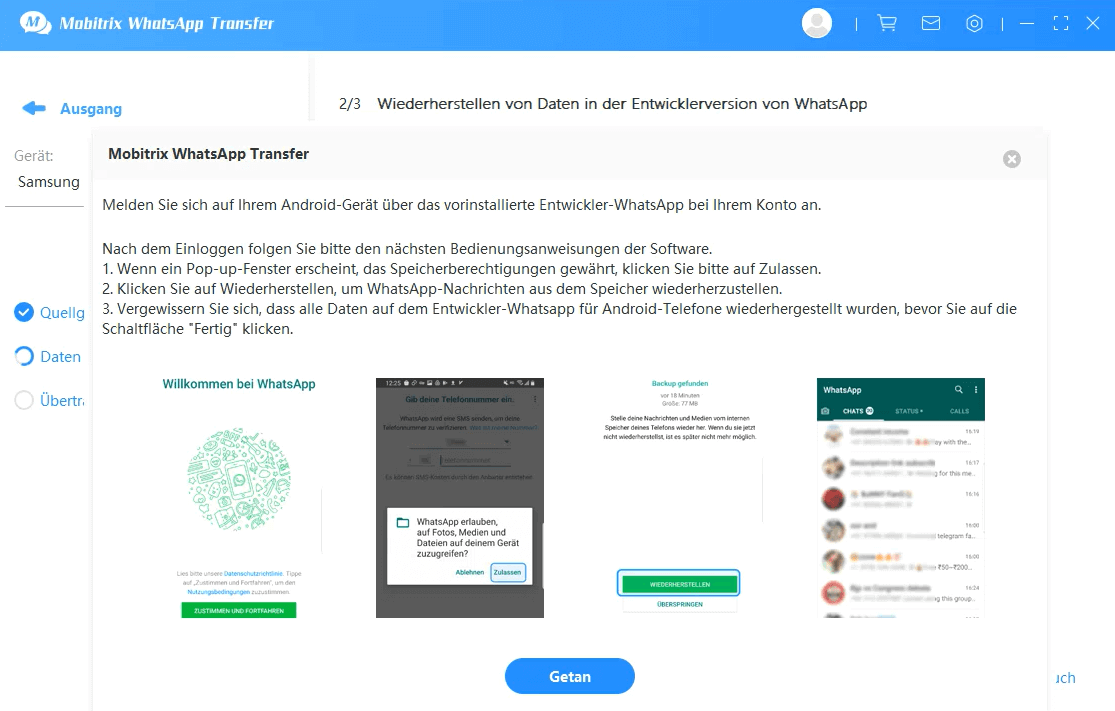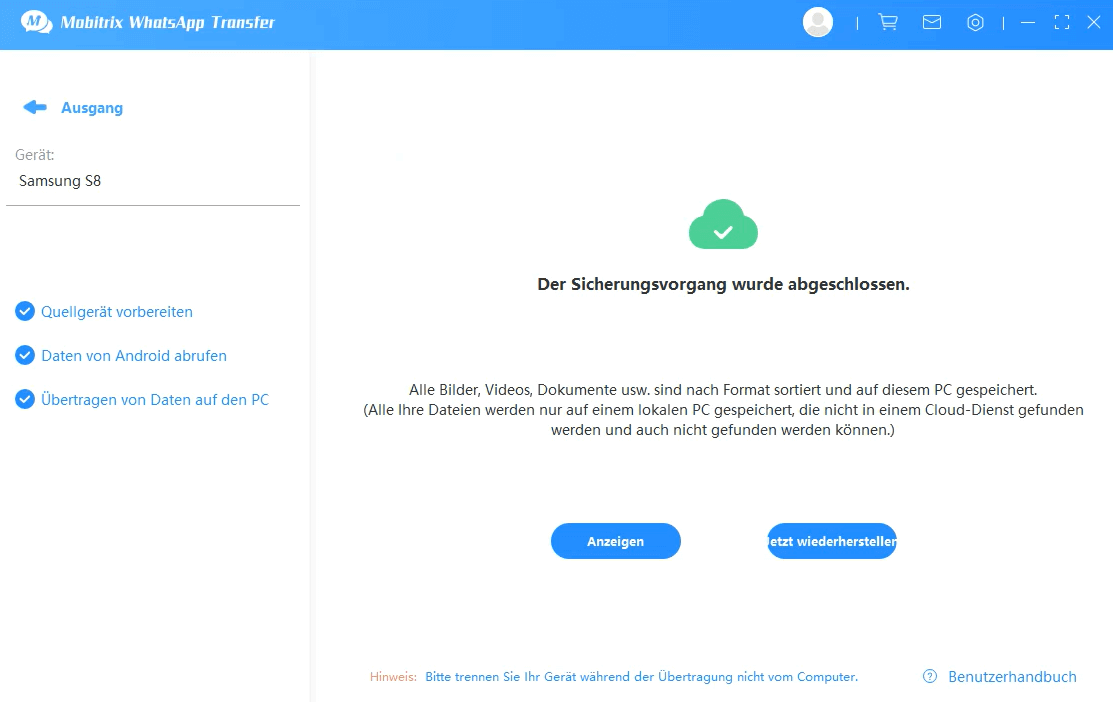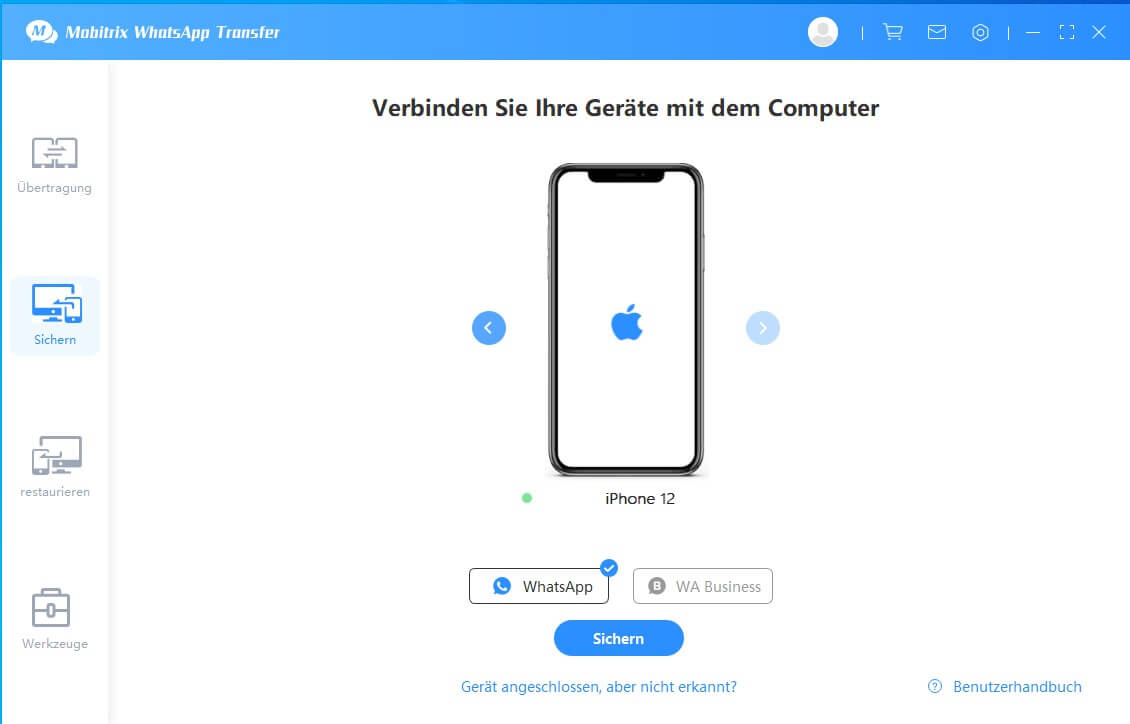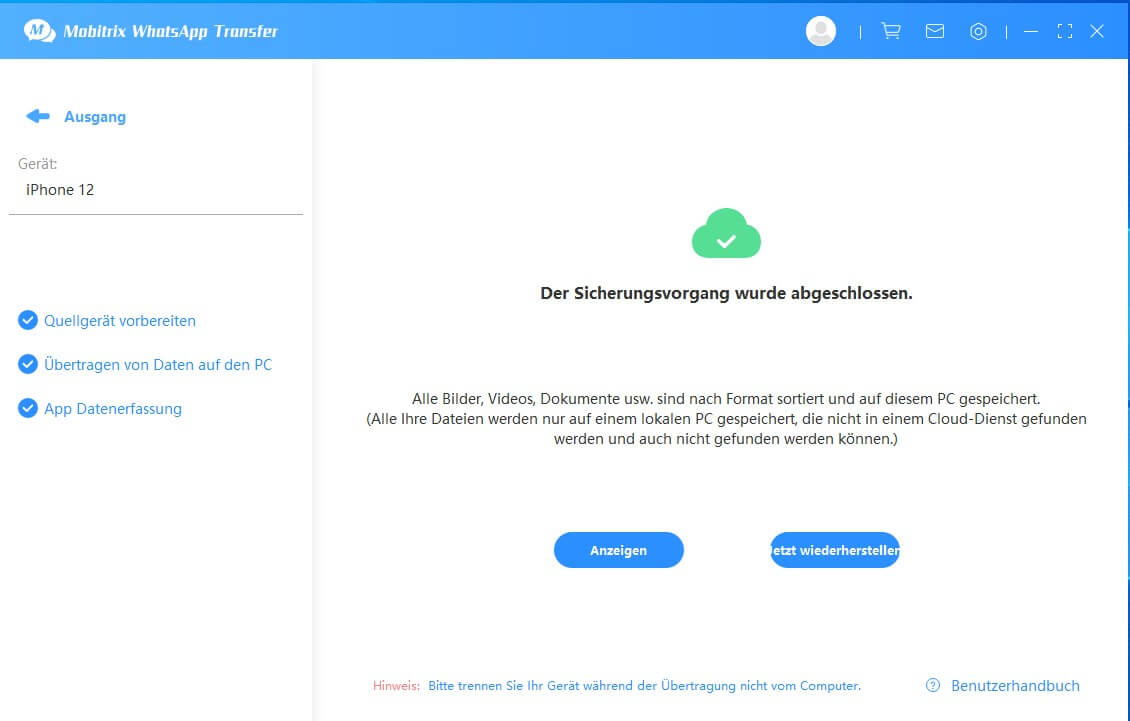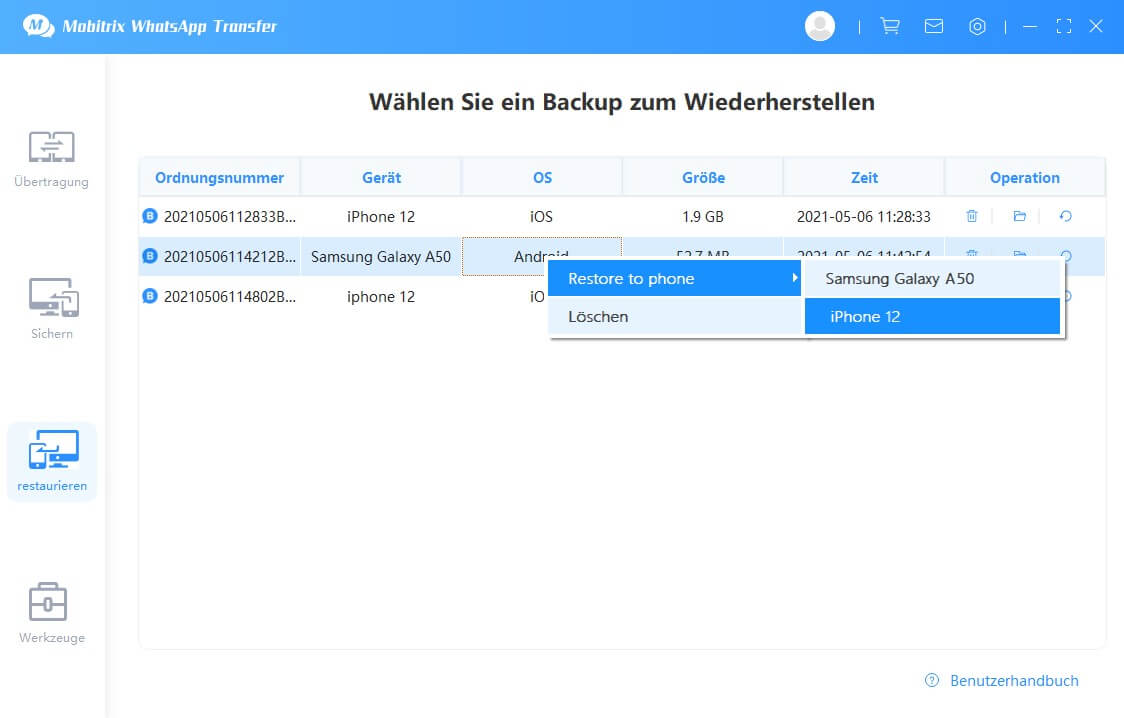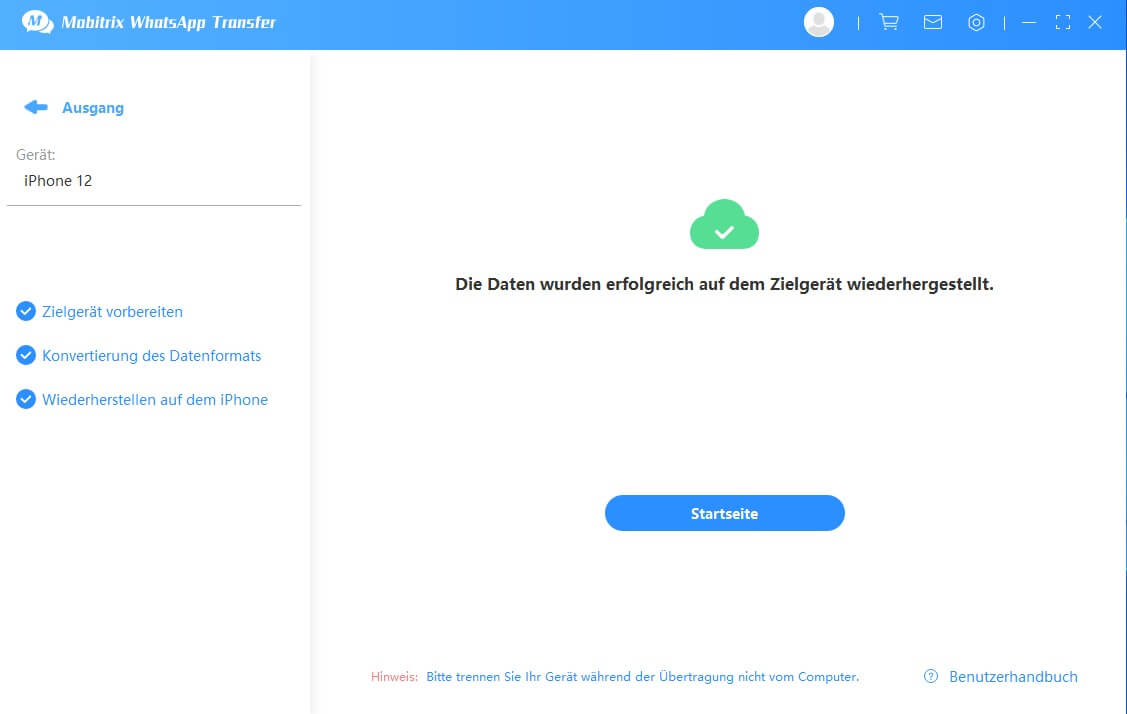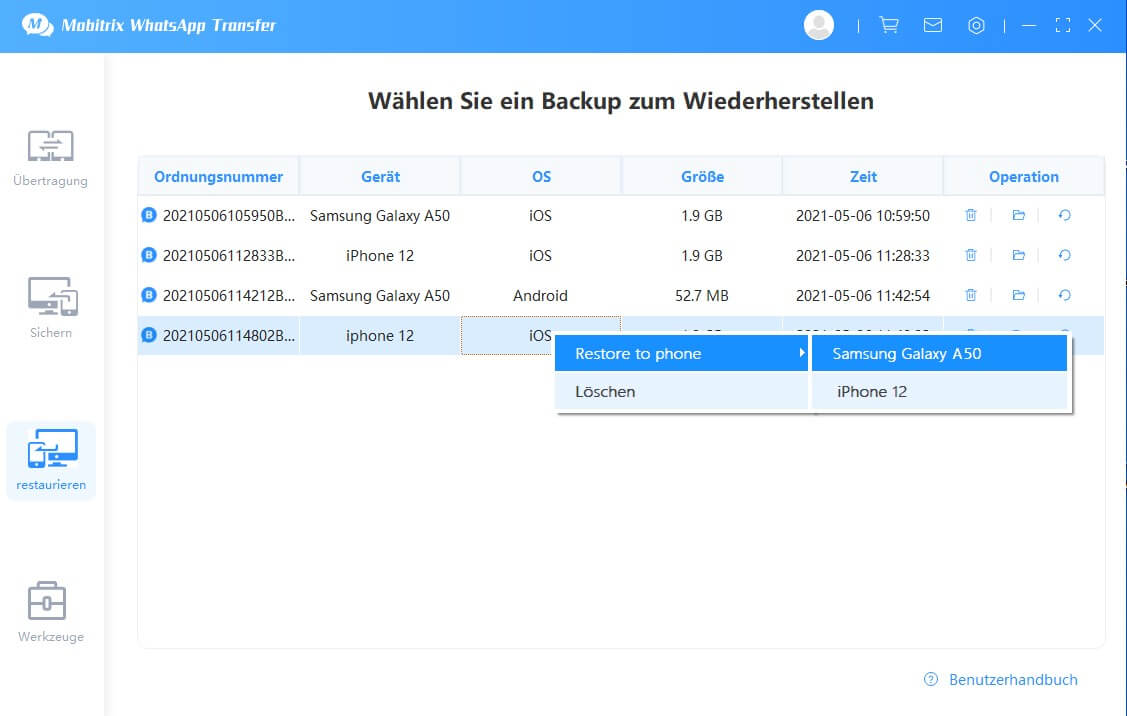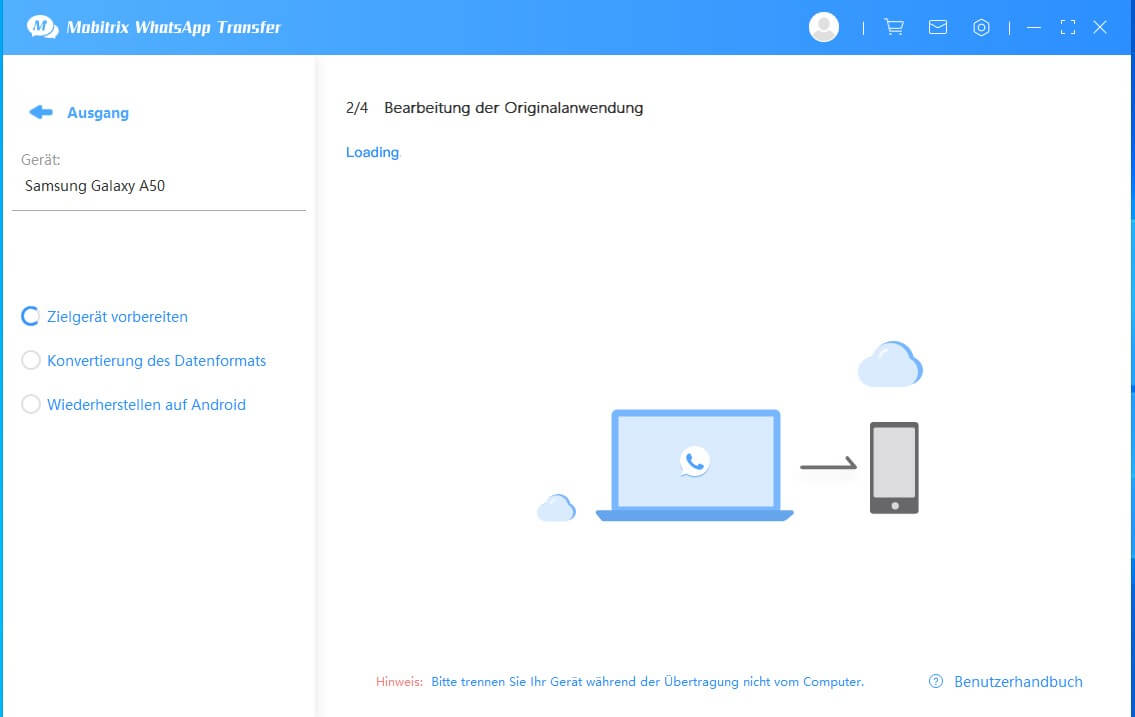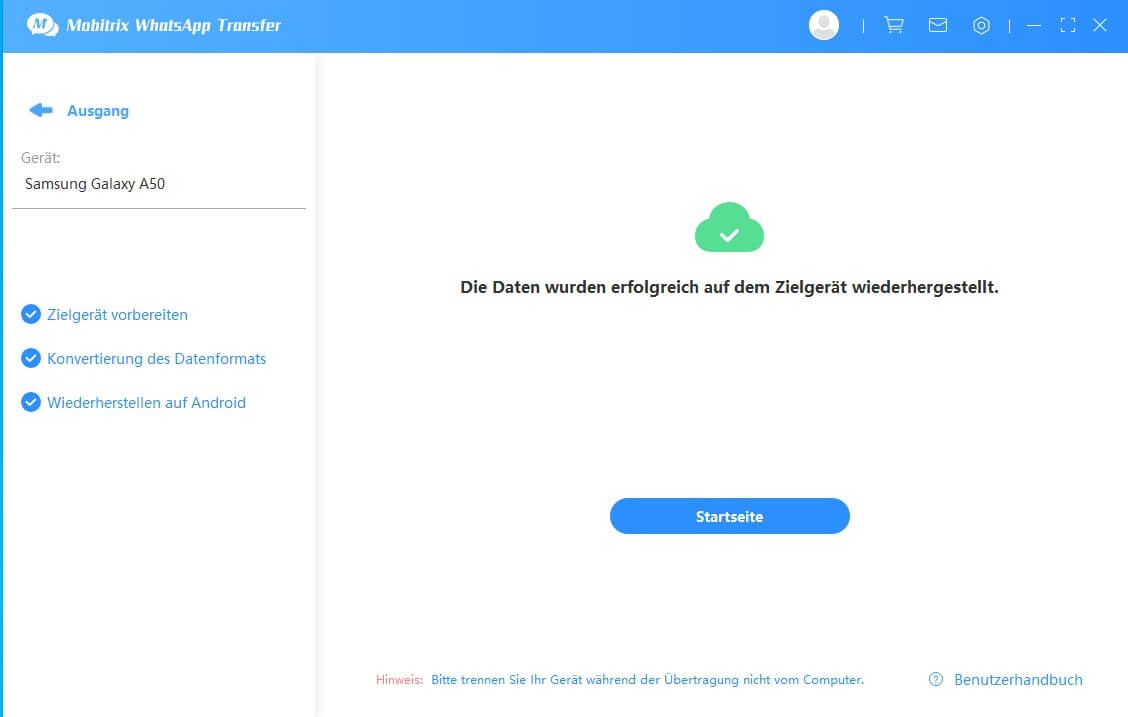Mobitrix-FAQs zum Sichern und Wiederherstellen
-
1. Wie kann ich den Android WhatsApp Chat-Verlauf auf einem Computer sichern?
Schritt 1: Melden Sie ein WhatsApp-Konto auf Ihrem Andriod-Gerät an.
Schritt 2: Verbinden Sie Ihr Andriod-Telefon mit dem PC und klicken Sie auf ''Backup''. (Wie Sie Ihr Andriod-Gerät anschließen)

Schritt 3: Sie sollten sicherstellen, dass Android WhatsApp auf dem internen Speicher und nicht auf Google Drive gesichert wird. Wenn Sie diesen Schritt vernachlässigen, gehen alle Ihre WhatsApp-Daten verloren.

Schritt 4: Eine Entwicklerversion von WhatsApp wird auf Ihrem Android-Gerät installiert (100%iger Schutz Ihrer Privatsphäre)
Außerdem sollten Sie WhatsApp den Zugriff auf den Gerätespeicher ermöglichen, indem Sie unter Apps > WhatsApp > Berechtigungen > den Schalter für Speicher einschalten.
Schritt 5: Melden Sie sich mit einem WhatsApp-Konto auf Ihrem Andriod-Gerät an und klicken Sie dann auf ''Wiederherstellen'', um Ihre lokale Sicherung zu übertragen.

Erfolgreich gesichert! Klicken Sie auf ''View it'', um Ihren WhatsApp Chatverlauf, Bilder, Videos und Anhänge zu überprüfen.

-
2. So sichern Sie den WhatsApp-Chat-Verlauf des iPhone auf dem Computer?
Hinweis: Deaktivieren Sie ''Mein iPhone suchen'' auf Ihrem iPhone vor dem Sicherungsvorgang.
Schritt 1: Melden Sie ein WhatsApp-Konto auf Ihrem iPhone an.
Reminder: Zur Erinnerung: Aufgrund der Datenschutzvereinbarung des iOS-Systems können wir nicht ausschließlich die WhatsApp-Daten bakcup. Alternativ werden wir ALLE Daten auf Ihrem iPhone sichern, einschließlich der WhatsApp-Daten. Daher empfehlen wir Ihnen, die APP, Fotos und Videos zu löschen, die Sie nicht mehr verwenden, um die Backup-Zeit zu sparen. (Daten- und Datenschutzvereinbarung)
Schritt 2: Verbinden Sie Ihr iPhone mit dem PC (So verbinden Sie Ihr iPhone mit dem PC) und klicken Sie auf "Sichern".

Der Sicherungsvorgang kann 1~3 Stunden dauern (abhängig von der Datengröße Ihres iPhones).
Erfolgreich gesichert! Klicken Sie auf ''View it'', um Ihren WhatsApp Chatverlauf, Bilder, Videos und Anhänge zu überprüfen.

-
3. So finden Sie iTunes-Backups, die auf einem Windows-Computer/Mac gespeichert sind
Es ist einfach, mit iTunes ein Backup zu erstellen. Viele von uns haben jedoch keine Ahnung, wo die iTunes-Backups nach der Sicherung auf dem Computer gespeichert werden. In manchen Fällen müssen wir diese Dateien überprüfen oder sie von unserem Computer löschen. Wenn Sie Ihre iTunes-Backup-Datei überprüfen möchten, bevor Sie sie aus irgendeinem Grund wiederherstellen oder löschen, finden Sie hier eine detaillierte Anleitung, wie Sie die iTunes-Backup-Datei finden können.
- Für XP-System: C: Dokumente und Einstellungen Ihr Benutzername Anwendungsdaten Apple Computer MobileSync Backup
- Für WIN 7 / 8 / 10 System: Lokale Festplatte (C): Users Your Users’name AppData Roaming AppleComputer MobileSync Backup
- Für MAC: Bibliothek ApplicationSupport MobileSync Backup Übersetzt mit www.DeepL.com/Translator (kostenlose Version)
-
4. Wie stelle ich das WhatsApp-Backup auf dem iPhone wieder her?
Achtung: Bevor Sie den Wiederherstellungsprozess starten, führen Sie bitte die folgenden Schritte durch.
1. Deaktivieren Sie ''Mein iPhone suchen'' auf Ihrem iPhone.
2. Melden Sie ein WhatsApp-Konto auf Ihrem iPhone an.
Gehen Sie zur Wiederherstellung und suchen Sie Ihre Sicherungsdatei in der Liste. Klicken Sie auf ''Auf Telefon wiederherstellen'' und wählen Sie das Gerät.


-
5. Wie stelle ich WhatsApp Backup auf einem Android-Gerät wieder her?
Schritt 1: Gehen Sie auf ''Wiederherstellen'' und suchen Sie Ihre Sicherungsdatei in der Liste. Klicken Sie auf ''Auf Telefon wiederherstellen'' und wählen Sie das Gerät.

Schritt 2: Eine Entwicklerversion von WhatsApp wird auf Ihrem Android-Gerät installiert (Was ist ''Entwicklerversion WhatsApp'').
Bitte prüfen Sie, ob auf dem Zielgerät Pop-ups bezüglich der WhatsApp-Installation des Entwicklers erscheinen. Wenn ja, erlauben Sie bitte die Installationsaufforderung. (Sonst wird die Datenübertragung fehlschlagen)

Schritt 3: Geben Sie Ihrem Android-Gerät die Speicherberechtigungen.
Schritt 4: Melden Sie ein WhatsApp-Konto auf Ihrem Android-Gerät an.

-
6. Wie entferne ich MDM von Ihren iOS-Geräten?
Hier finden Sie eine schrittweise Anleitung zum Entfernen von Apple Mobile Device Management von iPhone, iPad und iPod touch aus den Einstellungen.
- Gehen Sie zu den iPhone-Einstellungen und klicken Sie auf "Allgemein".
- Suchen Sie die Einstellungen für die Geräteverwaltung und klicken Sie auf diese Option.
- Klicken Sie auf der nächsten Oberfläche auf 'MDM-Profil'.
- Klicken Sie anschließend auf "Verwaltung entfernen" und geben Sie das Kennwort ein, wenn Sie dazu aufgefordert werden.
- Nach dem Entfernen des MDM-Profils wird das Gerät nicht mehr von der Geräteverwaltung gesteuert.